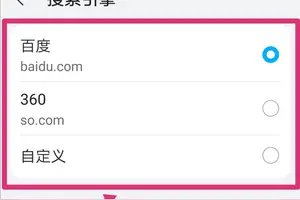1.请问如何架设双CPU电脑?
架设双路CPU需要用“华硕 Z9PE-D8 WS”这款主板。
主板参考价格:4999元。主要特点:支持双至强E5-2600,8条4通道内存插槽,支持4卡SLI/交火,支持SSD缓存加速,USB3.0接口。
架设方法:1、准备两块英特尔Xeon E5-2600 处理器、两个散热器、8*8G DDR3 2133内存条、1000W电源、泰坦显卡1张(推荐用两张)、6TB机械硬盘、320G固态硬盘。2、先安装CPU,涂抹导热硅脂后安装散热器。
3、安装固态硬盘、机械硬盘。4、安装内存条和显卡。
5、安装电源。6、安装windows 8.1 64位操作系统。
使用双路CPU并不能达到“1+1=2”的效果,只是能让你玩超大型游戏时,同时能够轻松处理大型图像软件,如PS\AI\3DMAX\CAD。

2.如何架设双CPU电脑?
架设双路CPU需要用“华硕 Z9PE-D8 WS”这款主板。
主板参考价格:4999元。主要特点:支持双至强E5-2600,8条4通道内存插槽,支持4卡SLI/交火,支持SSD缓存加速,USB3.0接口。
架设方法:1、准备两块英特尔Xeon E5-2600 处理器、两个散热器、8*8G DDR3 2133内存条、1000W电源、泰坦显卡1张(推荐用两张)、6TB机械硬盘、320G固态硬盘。2、先安装CPU,涂抹导热硅脂后安装散热器。
3、安装固态硬盘、机械硬盘。4、安装内存条和显卡。
5、安装电源。6、安装windows 8.1 64位操作系统。
使用双路CPU并不能达到“1+1=2”的效果,只是能让你玩超大型游戏时,同时能够轻松处理大型图像软件,如PS\AI\3DMAX\CAD。
3.八代cpu和九代cpu如何装双系统
安装前,请先准备好一个Win10的系统镜像文件,然后制成USB盘启动盘,不了解的请自行百度脑补,希望大家见谅。
在安装系统之前,我们需要用Win7系统中的磁盘管理工具为新系统创建大小合适的分区。Win10预览版建议的系统分区最少为13.4G,但是为以后安装应用和新软件考虑,建议将分区大小设置为30G以上,如果有合适大小的空白分区或者可以在安装时可以执行格式化(将删除该分区内的所有数据)进行安装的分区,则不用执行这个操作。
分区的操作方法为:在开始菜单的搜索栏处输入“创建并格式化硬盘分区”打开控制面板的”磁盘管理“功能。
1.选定一个空闲容量比较多的分区,单击右键,然后选择“压缩卷”。
2.在对话框中,“输入压缩空间量”即是新分区的大小(单位为MB),建议设置30720(即30G)或者以上的数值,然后点击压缩。
3.完成后在磁盘管理中会出现一个30G大小,没有盘符的空间。单击右键选择“新建简单卷”,一路默认即可。
4.完成后,在我的电脑中会出现一个新的分区“新加卷”。
分区完成以后,接下来我们正式准备安装系统。USB启动盘制作完成后,请保持U盘与电脑的连接,重新启动电脑,然后在开机时不断的按F2键或者Delete键(不同的BIOS设置方法也不同,一般在开机时屏幕下方会有短暂提示,请及时按下),出现BIOS设置界面后,在“Boot”项中,将USB启动设备的优先级调到最高(一般带有Removable Devices或者USB Devices等字样)。
BIOS设置好以后,我们就能看到系统的安装界面了,很熟悉了有木有。点击“现在安装”>>;“接受许可”,接下来就慢点了,在出现“你想执行那种类型的安装?”时,必须选择自定义(很重要)。
出现“你想将Windows安装在哪里?”时,选择我们为Win10新建的分区(千万要选对),点击“开始安装”后,出现“正在安装Windows”。这个过程会持续一段时间,请耐心等待。
完成后系统会重新启动,Win10会自动识别并保留Win7的启动项。这时候启动项就会多出一个“Windows Technical Preview”,选择进入此项来完成我们的安装。
至此,一步一步按照提示进行,WIN7+WIN10的双系统就安装好了。
4.win10怎么设置最大处理器状态
1、如下图,鼠标右键点击Windows10桌面左下角的win徽标,在弹出的右键菜单中点击“控制面板”: 2、如下图,右上角“查看方式”选择“小图标”,再点击“电源选项”: 3、如下图,选择“高性能”,即可使cpu始终维持100%最高频率: 4、如果要手动调整cpu工作状态,可以点击“更改计划设置”→“更改高级电源设置”: 下拉看到“处理器电源管理”这项,可以修改设置“最小处理器状态”,将“最小处理器状态”改为“100%”后,处理器也会始终维持100%最高频率:。
转载请注明出处windows之家 » win10双处理器怎么设置
 windows之家
windows之家